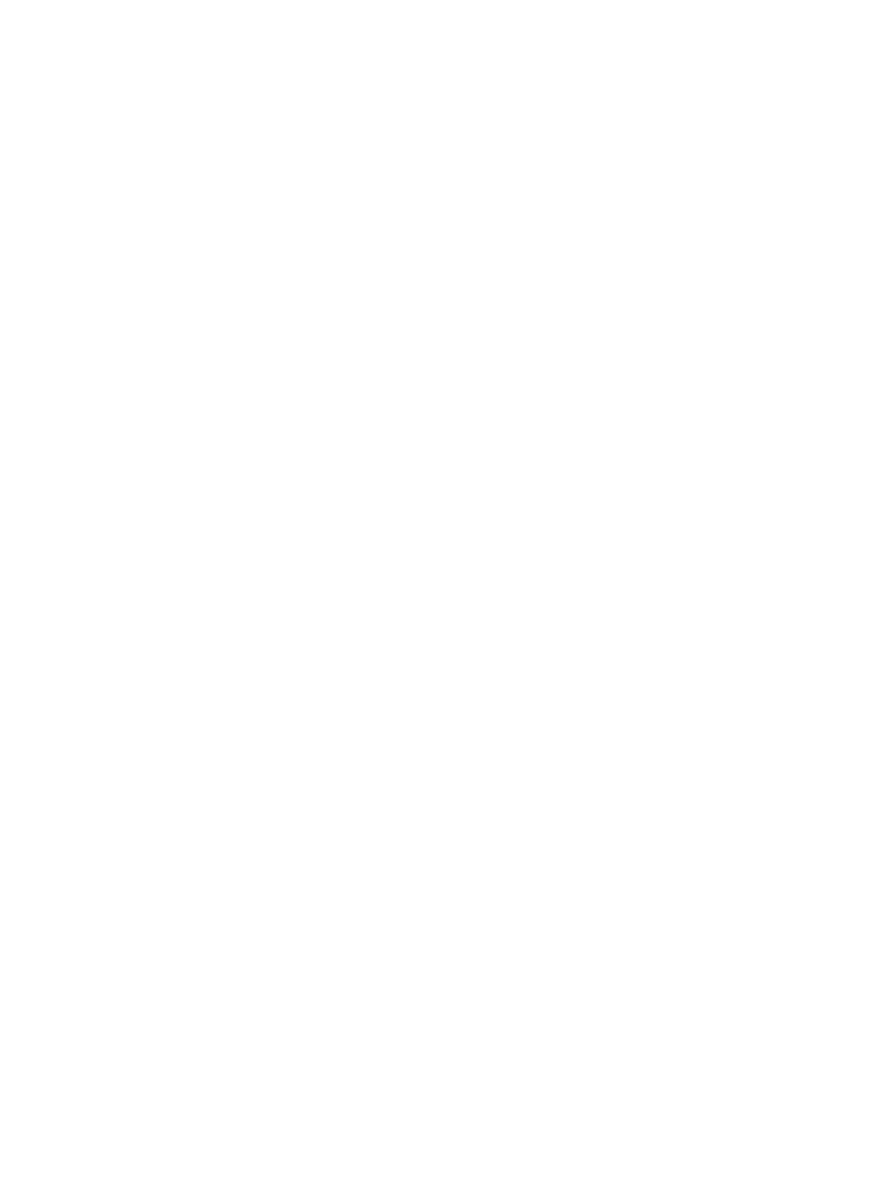
LPD All-In-One
1.
開啟「印表機」資料夾(從桌面上按「開始」、「印表機和傳真」)。
2.
按一下「新增印表機」。
在「新增印表機精靈」的歡迎使用螢幕上,按「下一步」。
3.
選擇本機印表機,然後取消核取自動偵測隨插即用印表機的安裝。按一下下一步。
4.
選擇「建立新的連接埠」,然後從下拉式清單選擇「
LPR 連接埠」。 按一下「下一步」。
5.
在「新增
LPR 相容印表機」視窗執行下列動作:
a.
鍵入網域名稱系統
(DNS) 或 All-In-One 的網際網路通訊協定 (IP) 位址。
b.
以小寫輸入列印佇列的名稱。
(您使用的名稱並不重要。)
c.
按一下「確定」。
6.
選取製造商與
All-In-One 機型。(如有需要,請按一下從磁片安裝,然後按照出現的指示來安裝印
表機驅動程式)。按一下下一步。
7.
按一下「是」,保留現有的驅動程式(如果出現提示的話)。
按一下「下一步」。
8.
鍵入印表機名稱(如有需要),並按一下此
All-In-One 作為預設(如有需要)。按一下下一步。
ZHTW
設定
LPD 列印
173
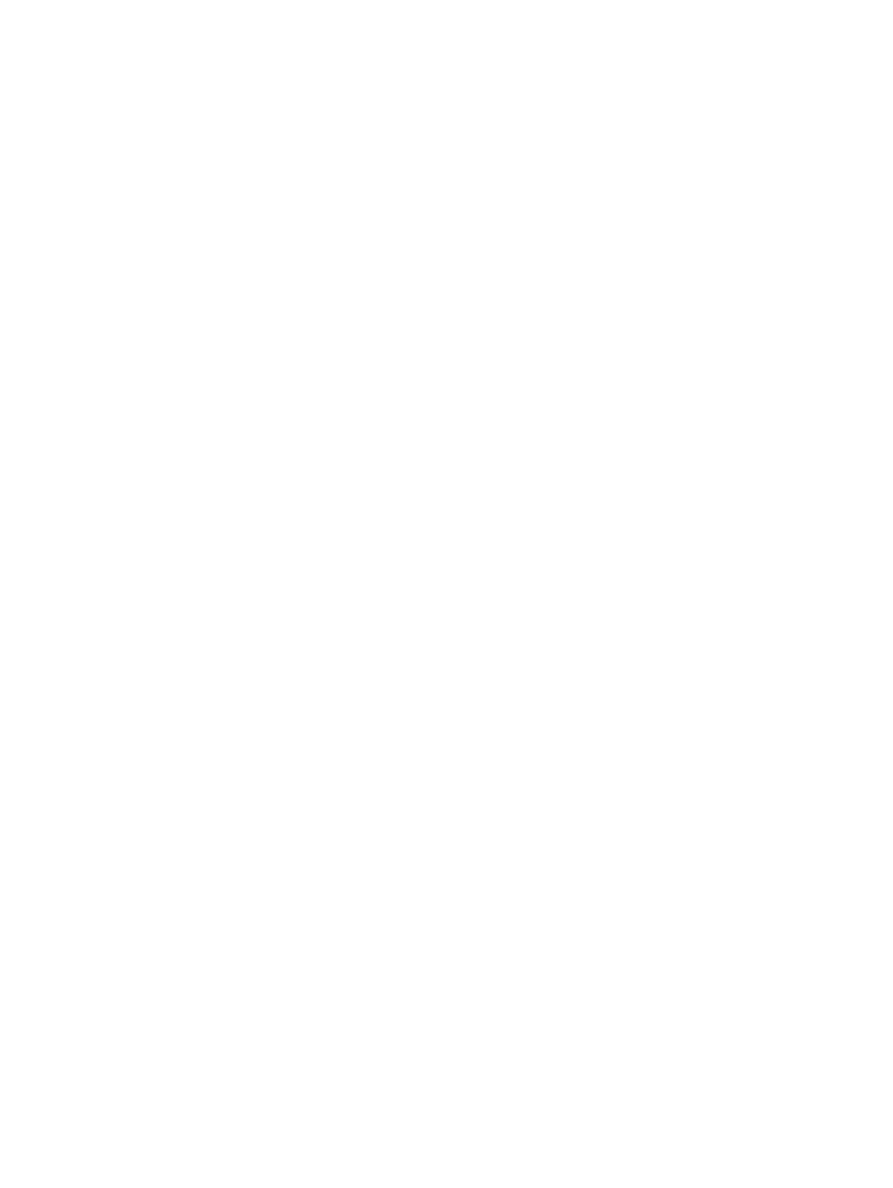
9.
選擇是否要與其他網路電腦共用此
All-In-One (例如,假設系統為印表機伺服器)。 如果要共用
的話,請輸入其他使用者可用來識別的
All-In-One 共用名稱。按一下下一步。
10.
如有需要,輸入
All-In-One 的位置和其他資訊。按一下下一步。
11.
按一下「是」列印一份測試頁,然後按一下
「下一步」。
12.
按一下「完成」,關閉這個精靈。
建立已安裝